Lỡ mất điện thoại giữa đường, tai nghe không dây bỗng “bốc hơi” lúc đang train rank — nỗi ám ảnh của mọi game thủ. Google Find Hub là mạng lưới định vị của Google, giúp bạn tìm lại thiết bị Android và phụ kiện (ví dụ: tai nghe true wireless) bằng cách đổ chuông từ xa, khóa hoặc xóa dữ liệu. Hướng dẫn này sẽ dẫn bạn từ bước kích hoạt, sử dụng các tính năng cứu nguy đến giải pháp khi thiết bị tắt nguồn — tất cả với phong cách dễ đọc, thực tế và hợp gu Gen Z.
Tóm tắt nhanh: Find Hub là gì và vì sao game thủ cần biết
Find Hub là phiên bản tiến hóa của Android Device Manager (2013) và Find My Device (2017). Sau cập nhật 2024–2025, Google dùng Bluetooth + dữ liệu đám đông (crowdsourced) từ các thiết bị Android lân cận để định vị chính xác hơn — ngay cả khi thiết bị offline hoặc tắt nguồn (với điều kiện phần cứng hỗ trợ). Với cộng đồng di động đông đảo, khả năng tìm lại tai nghe, tay cầm, hay điện thoại lúc “mất đồ” trở nên thực tế hơn bao giờ hết.
Tính năng nổi bật của Google Find Hub
- Theo dõi ngoại tuyến/powered-off tracking (yêu cầu phần cứng hỗ trợ như một số dòng Pixel mới).
- Đổ chuông thiết bị ở âm lượng tối đa dù đang ở chế độ Do Not Disturb.
- Đặt thiết bị thành mất (Mark as lost) để hiển thị thông tin liên hệ trên màn hình khóa.
- Xóa dữ liệu từ xa (Factory reset) để bảo vệ thông tin cá nhân.
- Chia sẻ thiết bị với tối đa 10 người — tiện khi bạn và đồng đội muốn quản lý chung phụ kiện của clan.
- Phát hiện unknown trackers (thiết bị theo dõi lạ) và tương thích với tracker bên thứ ba như Chipolo.
Cách dùng Find Hub để định vị và đổ chuông thiết bị
- Mở ứng dụng Google Find Hub hoặc truy cập android.com/find.
- Đăng nhập bằng Google account đã liên kết với thiết bị bị mất.
- Chọn thiết bị trong danh sách.
- Chọn Play sound để đổ chuông ở âm lượng tối đa — chuẩn bài khi nghi ngờ nằm trong phòng ký túc/xe máy.
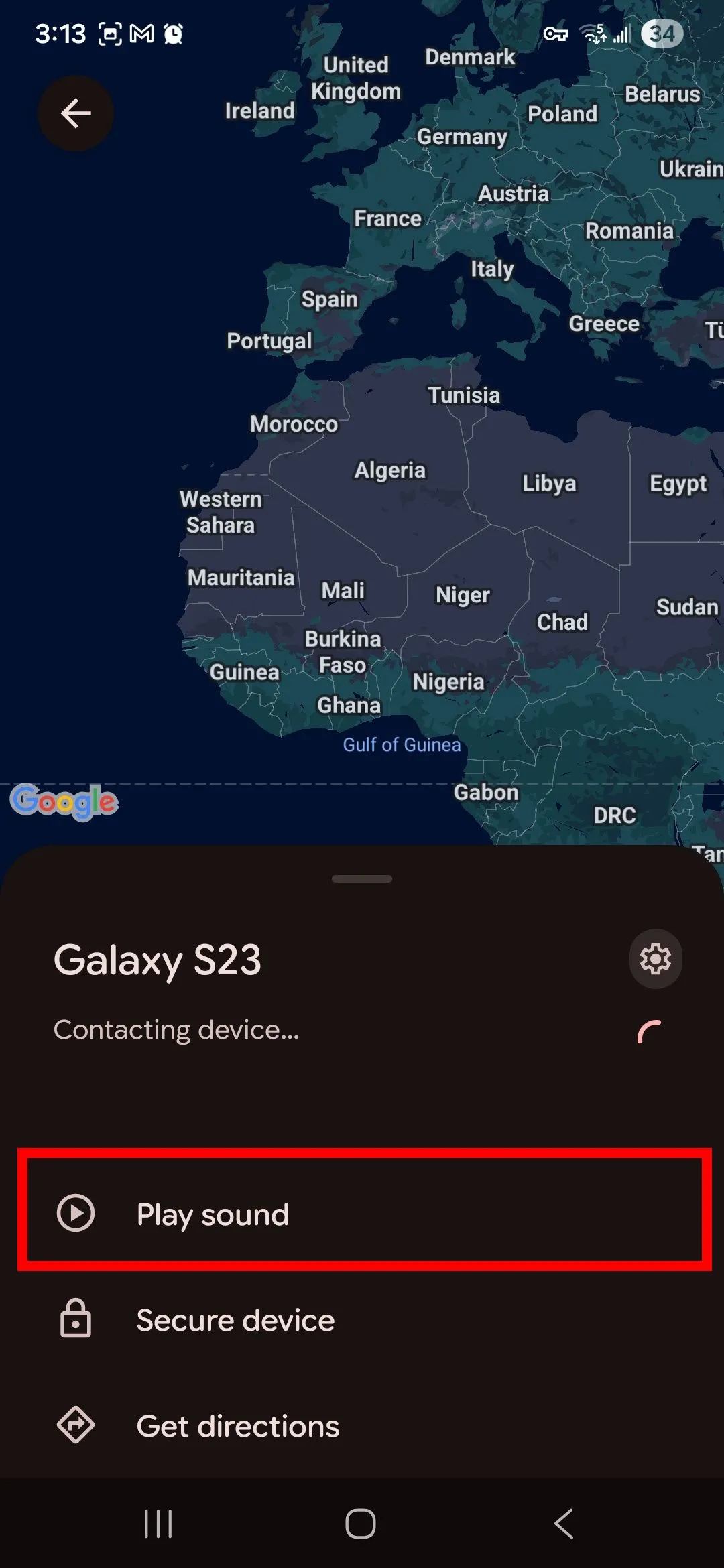 Giao diện Find Hub với tùy chọn Play sound hiện dưới tên thiết bị
Giao diện Find Hub với tùy chọn Play sound hiện dưới tên thiết bị
Gợi ý thực chiến: khi đi quẩy net/PC bang, đổ chuông trước rồi mới lục túi — tiết kiệm thời gian hơn là cuống cuồng hỏi mấy thánh trong quán.
Xóa dữ liệu từ xa — khi không còn cách nào khác
Nếu máy bị rơi vào tay xấu, bạn có thể Factory reset từ xa để xóa toàn bộ dữ liệu (chú ý: không xóa dữ liệu trên thẻ SD). Các bước:
- Vào Google Find Hub hoặc android.com/find.
- Đăng nhập, chọn thiết bị.
- Chọn Factory reset device và xác nhận.
![]() Pixel 8 Pro đang tắt nguồn, minh họa việc thiết bị bị phân quyền và reset từ xa
Pixel 8 Pro đang tắt nguồn, minh họa việc thiết bị bị phân quyền và reset từ xa
Lưu ý: sau khi reset, Find Hub sẽ không còn theo dõi thiết bị đó nữa — cân nhắc kỹ trước khi dùng.
Đánh dấu thiết bị là “mất” và hiển thị thông tin liên lạc
Tính năng Mark as lost cho phép hiển thị số điện thoại/email trên màn hình khóa khi ai đó tìm được thiết bị. Cách làm:
- Mở Find Hub → chọn thiết bị.
- Chọn Mark as lost, nhập thông tin liên hệ và xác nhận.
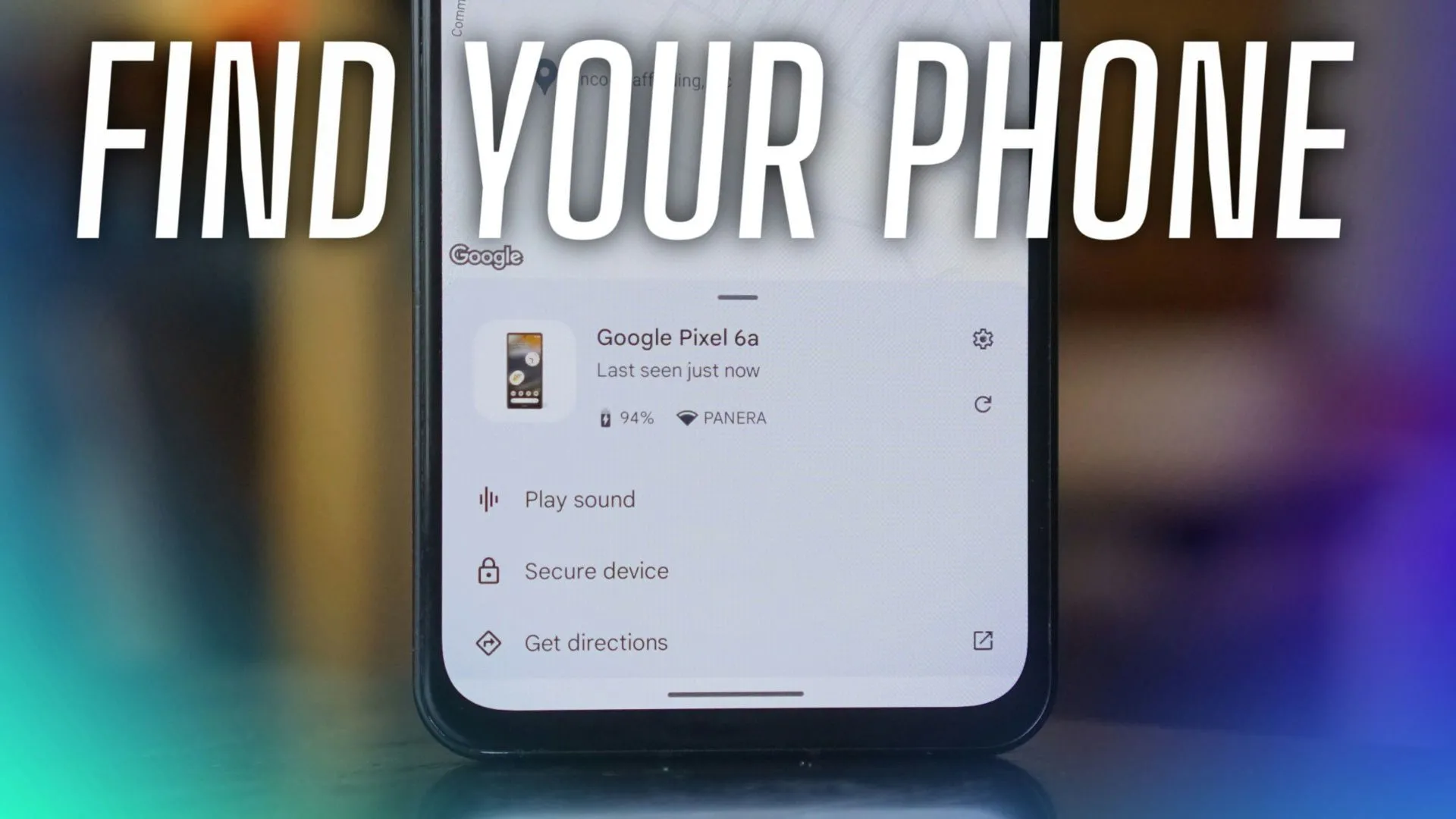 Biểu tượng hướng dẫn tìm thiết bị Android bị mất, mô tả tính năng Mark as lost
Biểu tượng hướng dẫn tìm thiết bị Android bị mất, mô tả tính năng Mark as lost
Mẹo: viết lời ngắn gọn kiểu “Tớ trả 100k, liên hệ Zalo xxx” — hiệu quả hơn lời hoa mỹ.
Lấy IMEI qua Find Hub — khi cần báo khóa sim
Mã IMEI cần cho nhà mạng khi báo khóa thiết bị. Bạn có thể xem IMEI trong Find Hub:
- Chọn thiết bị trong Find Hub.
- Bấm biểu tượng bánh răng (settings) để hiển thị IMEI.
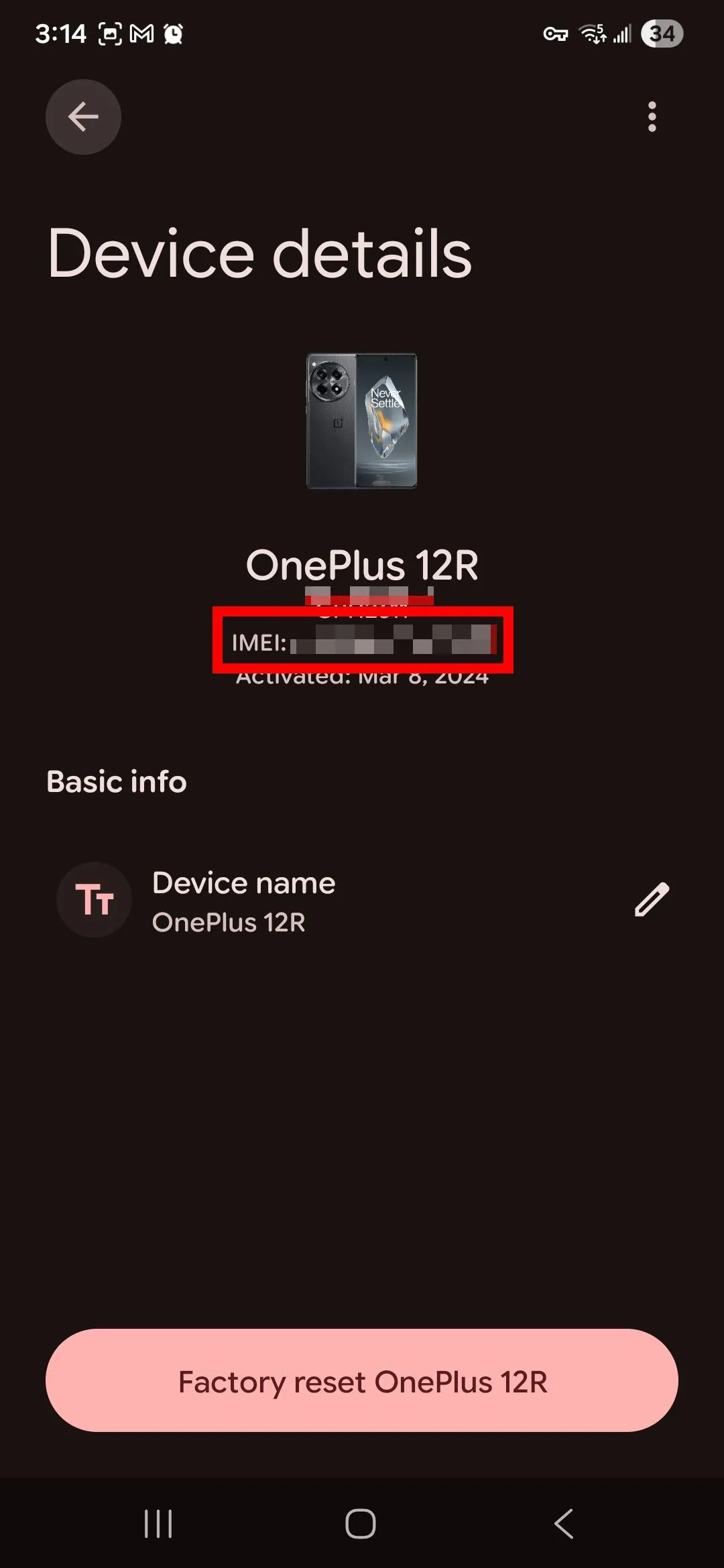 Khung đỏ khoanh IMEI hiển thị trong phần thông tin thiết bị của ứng dụng Find Hub
Khung đỏ khoanh IMEI hiển thị trong phần thông tin thiết bị của ứng dụng Find Hub
Gợi ý: lưu IMEI vào ghi chú an toàn trước khi cần — khỏi cuống khi mất đồ.
Kết hợp Google Nest để tìm đồ trong nhà
Nếu nhà bạn có loa/màn hình Google Nest (có Assistant/Gemini), Find Hub có thể dùng dữ liệu vị trí của Nest để xác định vị trí trong nhà và thậm chí ra lệnh “Hey Google, find my phone” để đổ chuông dù máy đang im. Yêu cầu:
- Thiết bị Nest bật và đăng nhập bằng cùng Google account.
- Thiết bị cần có nguồn và kết nối mạng.
- Find Hub được bật trên thiết bị cần theo dõi.
Quản lý chia sẻ, bảo mật và quyền riêng tư
- Bạn có thể chia sẻ thiết bị với tối đa 10 người qua tin nhắn/email; người nhận phải chấp nhận trong 24 giờ.
- Google áp dụng mã hóa end-to-end cho dữ liệu vị trí, giới hạn tần suất cập nhật để ngăn lạm dụng.
- Unknown tracker alerts giúp phát hiện các tracker Bluetooth lạ có thể bám theo bạn — hệ thống phân biệt tracker “đi cùng” và các tracker lẫn trong đám đông, đồng thời cho bạn phát âm thanh để tìm và vô hiệu hóa.
![]() Thông báo phát hiện tracker lạ trên smartphone, cho thấy vị trí và hành trình của thiết bị theo dõi
Thông báo phát hiện tracker lạ trên smartphone, cho thấy vị trí và hành trình của thiết bị theo dõi
Tương thích tracker bên thứ ba và giới hạn phần cứng
Find Hub hỗ trợ một số tag Bluetooth như Chipolo; tin đồn còn nói Google đang phát triển tracker riêng (mã nội bộ Grogu). Tuy nhiên, tính năng theo dõi khi tắt nguồn đòi hỏi phần cứng đặc thù (Bluetooth vẫn hoạt động khi máy tắt) — nên không phải mọi điện thoại Android đều hỗ trợ (đặc biệt các máy giá rẻ).
Kích hoạt Find Hub trên thiết bị Android
Yêu cầu: Android 9 trở lên. Find Hub thường tự kích hoạt khi bạn đăng nhập Google account, nhưng kiểm tra thủ công:
- Settings > Google — xác nhận đã đăng nhập.
- Settings > Location — bật Location.
- Settings > Google > All Services > Find Hub — bật Find Hub.
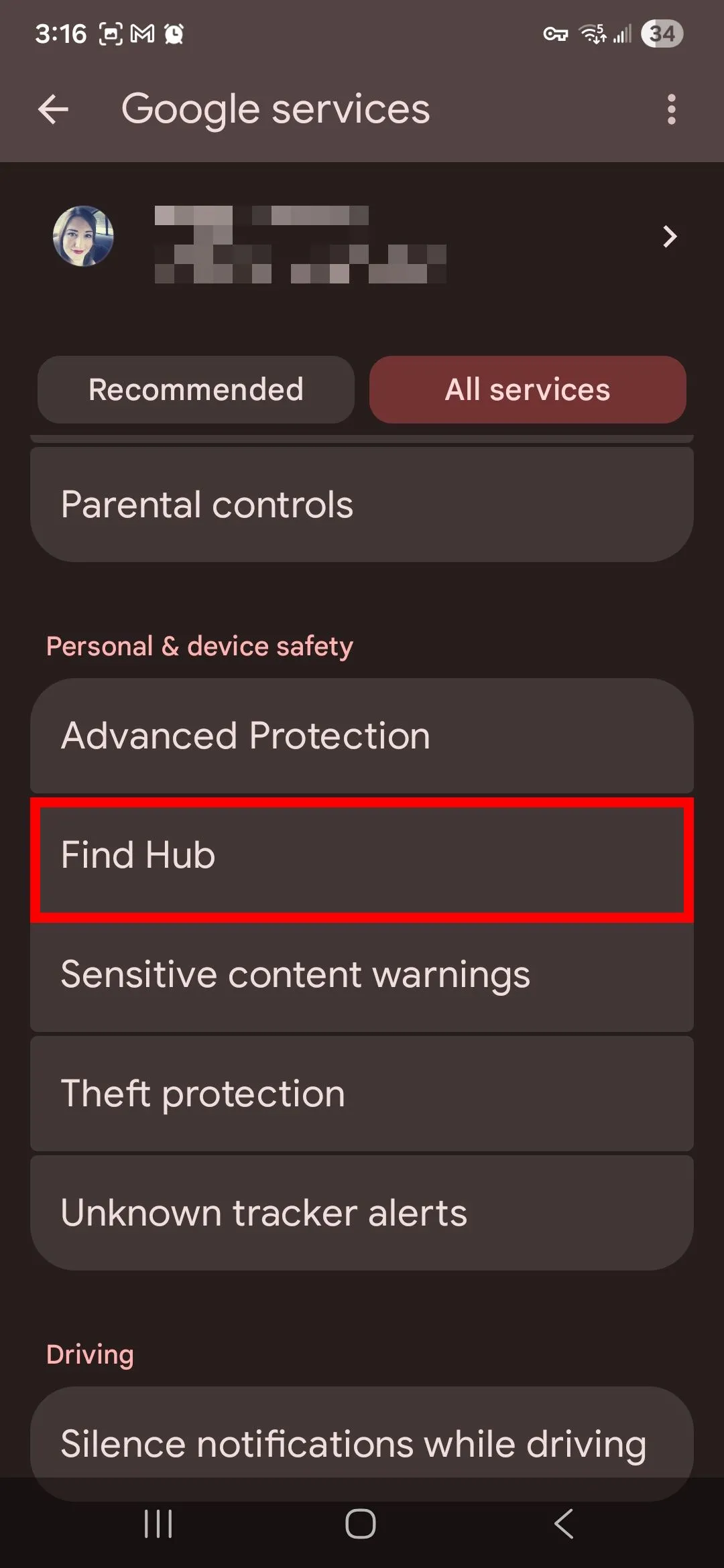 Minh họa Find Hub trong phần Personal & device safety của Google services
Minh họa Find Hub trong phần Personal & device safety của Google services
Kết luận — Có nên tin dùng Google Find Hub?
Ưu điểm: nhanh, tích hợp sâu với hệ sinh thái Android/Nest, có tính năng offline/powered-off ở các máy hỗ trợ, bảo mật tốt. Nhược điểm: phụ thuộc phần cứng và một số tính năng chỉ có trên thiết bị mới. Với game thủ: nếu bạn đầu tư vào tai nghe/điện thoại xịn, bật Find Hub là một lớp bảo hiểm cực kỳ thực tế — nhất là khi tai nghe mất giữa quán net hoặc điện thoại rớt khi streaming.
Bạn đã thử Find Hub chưa? Chia sẻ mẹo “cứu đồ” của bạn bên dưới hoặc kể tình huống mất đồ thần thánh nhất mà bạn từng gặp!